Windows 업데이트 도우미를 사용하여 Windows 10 버전 21H2 설치
다음 출시가 아직 며칠 남았지만 Windows 10 장치에서 최신 버전의 (Windows 10)Windows 10 을 사용하고 싶은 충동을 억제할 수 없다면 Windows Update Assistant 를 사용하여 다운로드할 수 있습니다 . Windows 10 업데이트 도우미(Update Assistant) 를 사용하면 PC에서 Windows 10 기능 업데이트(Update) 를 구성할 수 있습니다 . 업데이트를 설치하는 것 외에도 시스템을 안전하게 유지하고 최신 기능과 개선 사항을 제공합니다. 이 프로그램은 아직 최신 업데이트가 설치되지 않은 Windows 10 PC 에 쉽게 배포할 수 있습니다 .
(Install)Windows 업데이트 도우미(Windows Update Assistant) 를 사용하여 Windows 10 v 21H2 설치
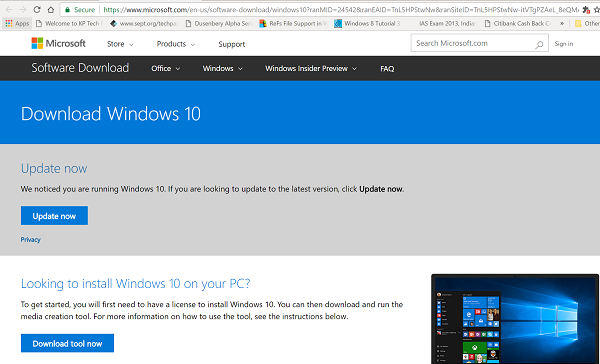
도구를 실행하는 전체 프로세스는 매우 간단합니다. Windows 10 소프트웨어 다운로드 웹 사이트를 방문하고 최신 버전의 (Windows 10)Windows 10 설치를 위한 사이트의 지침에 따라 도구를 직접 실행할 수 있습니다 .
- Microsoft.com 을 방문하기만 하면 됩니다.
- 그런 다음 페이지에 표시된 ' 지금 업데이트(Update now) ' 버튼을 누르십시오.
- 729바이트 exe 파일이 컴퓨터에 다운로드됩니다.
- 도구를 실행하면 도구의 기본 화면이 표시됩니다.
- 최신 버전의 Windows 를 실행 중이고 PC에서 Windows를 실행할 수 있는지 여부를 알려줍니다.
- 지금 업데이트(Update now) 를 클릭 하여 업그레이드 프로세스를 시작하십시오.
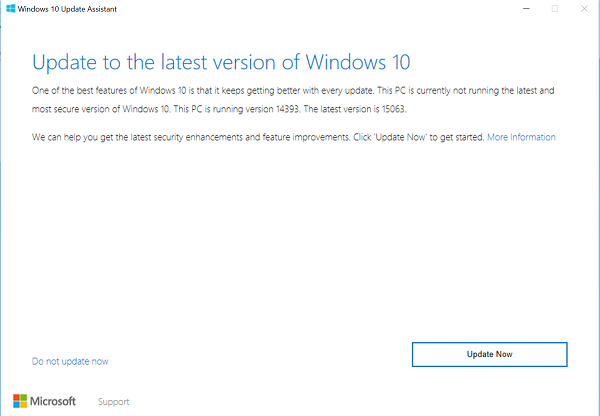
이 도구는 업데이트 설치에 필요한 PC 및 디스크 공간에 대한 몇 가지 호환성 검사를 실행합니다.
모든 것이 제대로 나타나면 업데이트 도우미 가 (Update Assistant)Microsoft 서버 에 대해 ping을 실행합니다.
두 가지 옵션을 제공합니다.
- 지금 이 PC를 업그레이드하십시오
- 설치 미디어 만들기
첫 번째 옵션을 선택하십시오.
전체 업그레이드 프로세스의 주요 하이라이트는 모든 파일이 안전하게 보관된다는 것입니다. 또한 방법이 작동하지 않으면 언제든지 이전 버전의 Windows 10 으로 돌아갈 수 있습니다 .
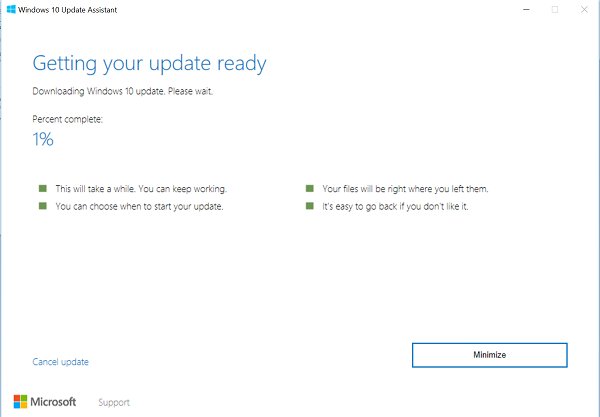
설치에 시간이 걸리고 PC가 여러 번 다시 시작됩니다. 당신이 할 수 있는 최선은 도구를 최소화하고 작업을 계속하는 것입니다.
결국 프로세스가 완료되면 올바른 방법으로 PC를 다시 시작하거나 변경 사항이 적용되도록 잠시 후에 선택할 수 있습니다.
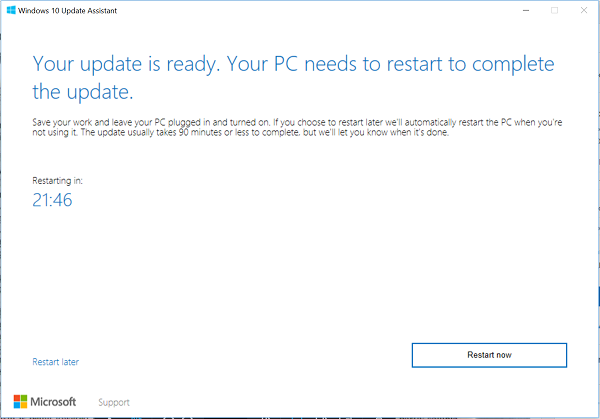
시스템에 설치된 Windows(Windows) 버전을 모르는 경우 업데이트(Update) 를 받을 자격이 있는 경우 시작(Start) 버튼을 클릭하고 '설정' 옵션을 선택하고 시스템(System) 으로 이동한 다음 '정보'를 선택 하여 쉽게 확인할 수 있습니다 .
정보(About) 창에서 최신 버전을 설치할 수 있는지 확인 하십시오.
추신(PS) : 게시물이 Windows 10 21H2용으로 업데이트되었습니다.
Related posts
Windows 10 업데이트의 대역폭 제한을 변경하는 방법
May 2021 Update 같은 Windows 10 업데이트를 일시 정지하는 방법
Windows 10 업데이트에 대한 전체 가이드
Windows 10 업데이트를 제거하는 3가지 방법
Windows 10 업데이트 일정을 설정하고 PC를 다시 시작할 때
Windows 10에서 Microsoft Edge을 시작하는 방법 (12 가지 방법)
Microsoft account에 Windows 10에 추가하는 방법
Windows 10에서 검색하는 방법에 대한 12 가지 팁
Windows 10에서 언어를 바꾸는 방법 : 알아야 할 모든 것
Windows 10에서 누적 업데이트 KB5008212를 설치할 수 없는 수정
Windows 10에서 keyboard language을 변경하는 방법
Windows 10에서 People app을 사용하는 방법
Windows 10의 페인트를 사용하여 여러 페이지에 이미지를 인쇄하는 방법
스크린 샷은 어디에 저장되어 있습니까? Change Windows 10의 위치
God Mode Windows 11 vs. Windows 10 vs. Windows 7
Windows 10에서 게임 또는 앱에 대한 기본 GPU를 선택하는 방법
PIP를 사용하여 NumPy을 설치하는 방법 Windows 10에서
Windows 11을 다운 그레이드하고 Windows 10로 롤백하는 방법
Windows 10에서 외부 하드 drive or USB을 꺼내는 5 가지 방법
Windows 10의 Action Center 알림을 사용하는 방법
